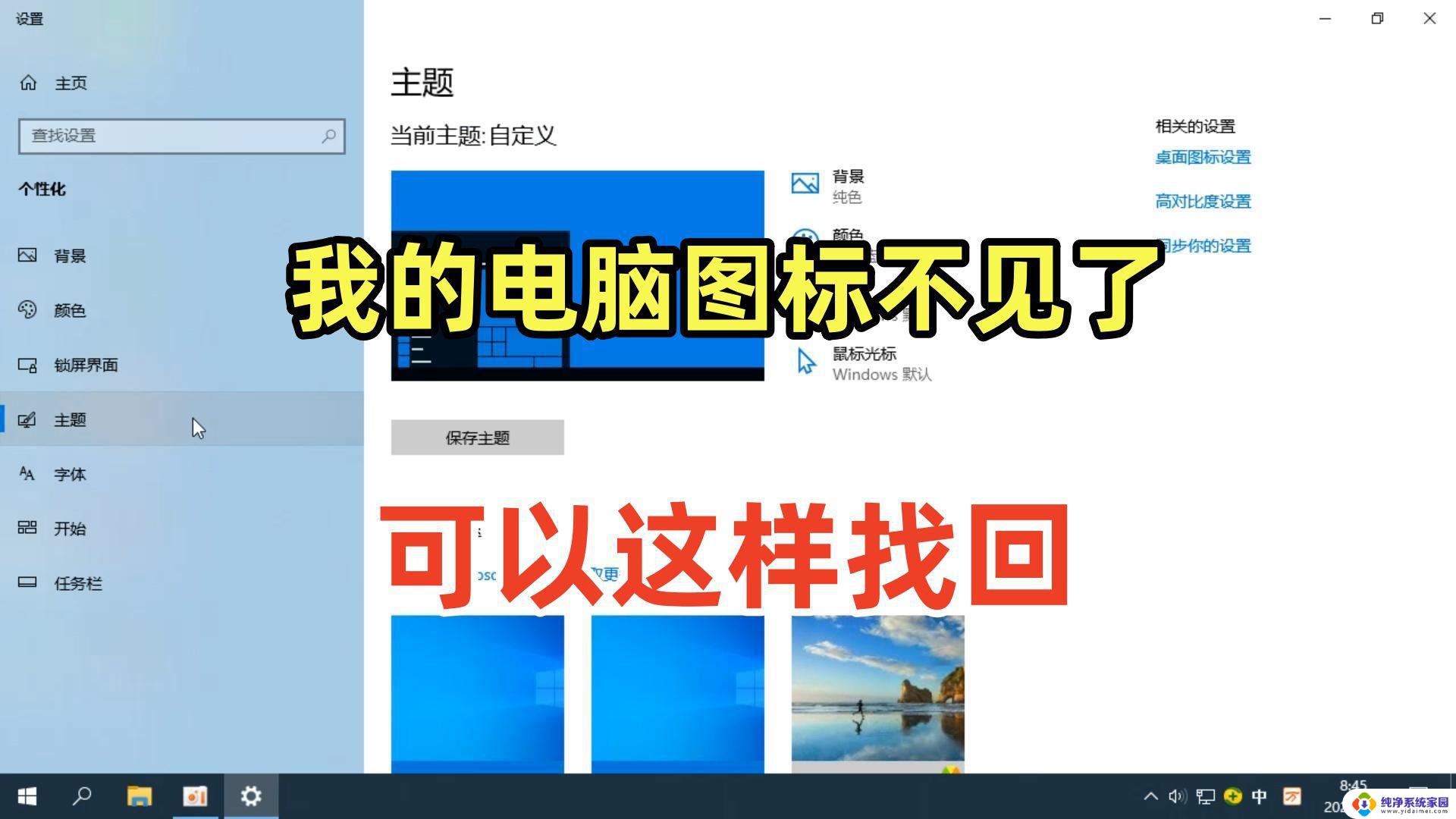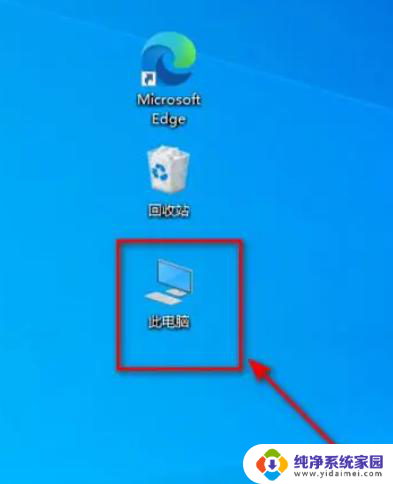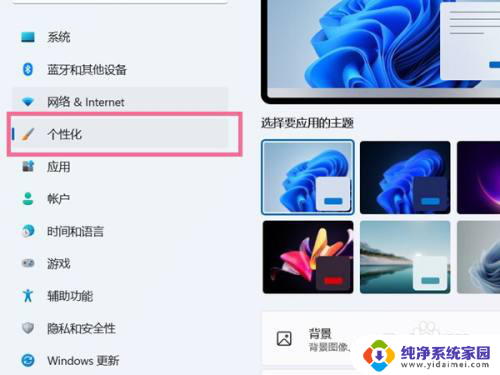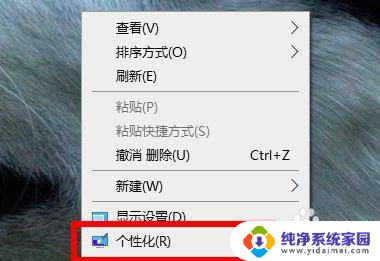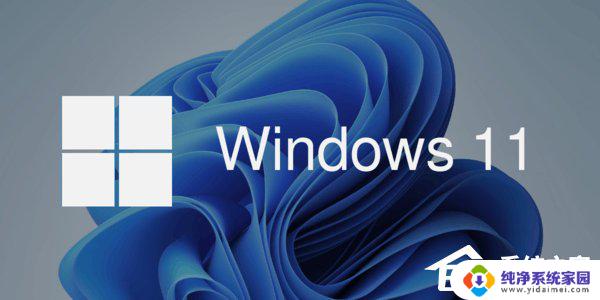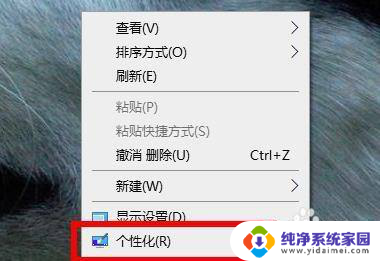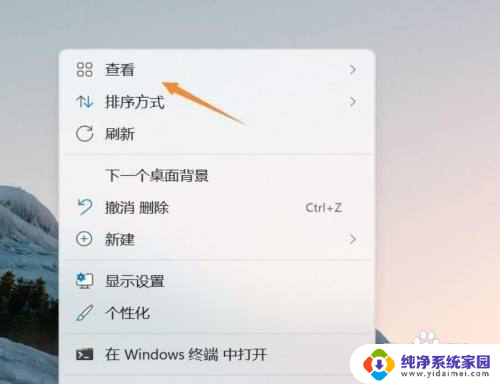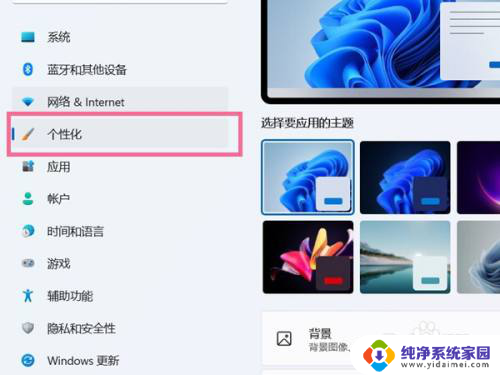win11桌面图标没有了 win11桌面图标不见了怎么找回
在使用Windows 11系统时,许多用户可能会遇到桌面图标突然消失的情况,这不仅影响了日常操作的便捷性,也让人感到困扰,桌面图标的缺失可能是由于系统更新、设置更改或意外操作造成的。无论是常用的文件夹、应用程序还是回收站的图标,一旦消失都可能影响工作效率和使用体验。不过不必惊慌恢复桌面图标的方法其实并不复杂。接下来我们将介绍几种有效的解决方案,帮助您迅速找回丢失的桌面图标,让您的Windows 11使用体验恢复如初。
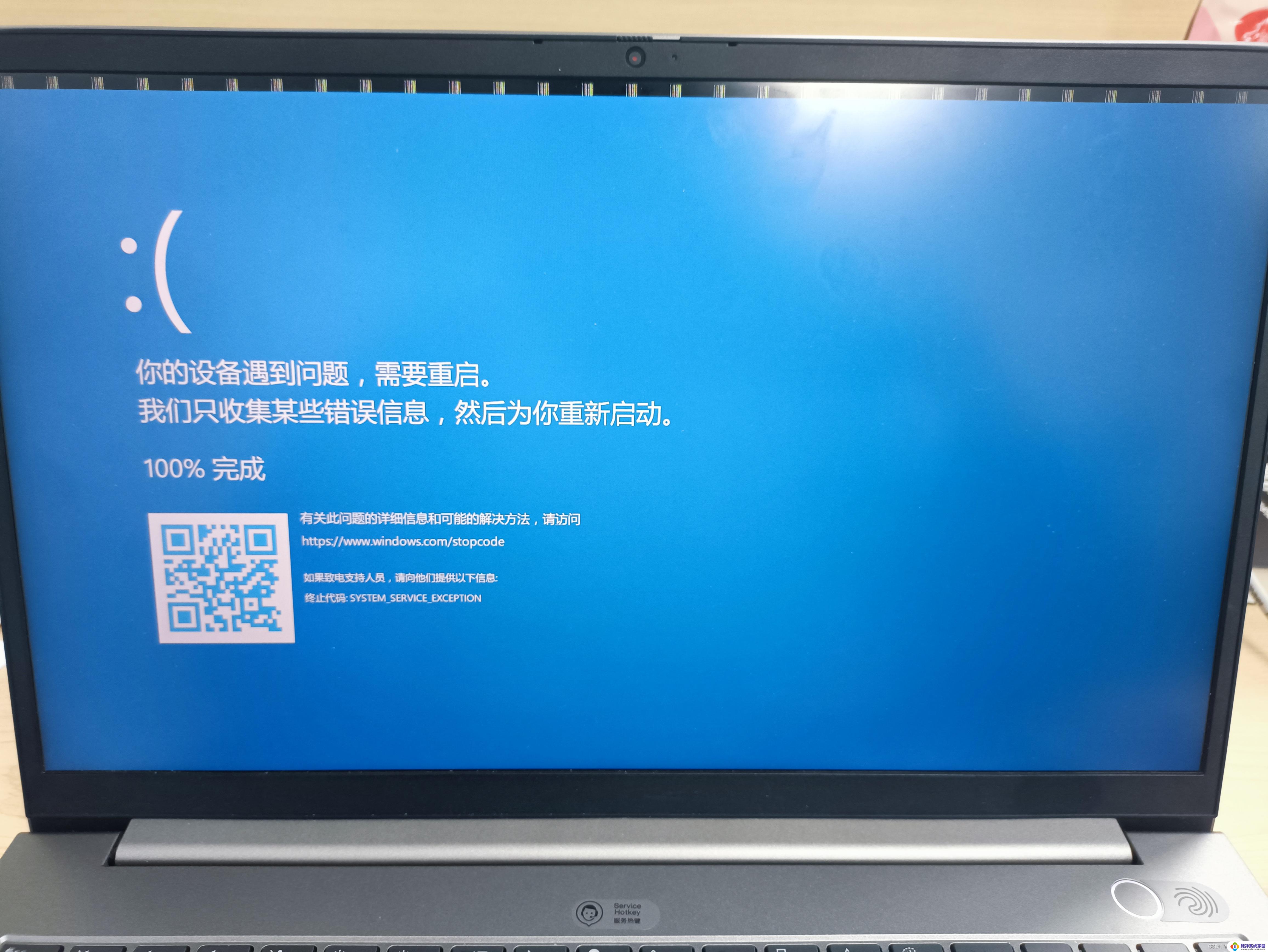
方法一:
1、按住电脑键盘的 “win+r ” 进入运行。
2、然后在其中输入 explorer.exe。
3、最后点击回车就可以看到图标了。
方法二:
1、同样也是按住 “win+r ” 进入运行,在其中输入 gpedit . msc 。
2、然后点击“ 管理模版 ”。
3、接着点击“ 桌面 ”。
4、然后我们找到“ 隐藏和禁用桌面上所有的项目 ”双击。
5、最后将未配置打上勾就可以了。
以上就是win11桌面图标没有了的全部内容,有遇到相同问题的用户可参考本文中介绍的步骤来进行修复,希望能够对大家有所帮助。